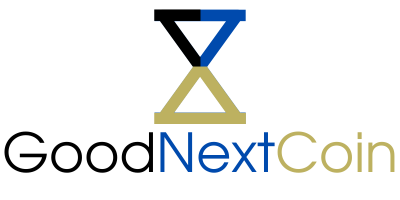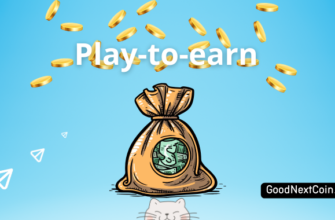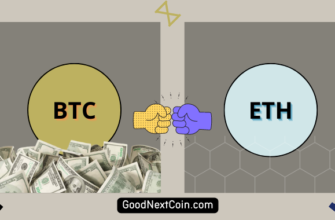- Для чего нужен номер кошелька криптовалюты?
- Биржа Binance
- Браузерная версия Binance:
- Мобильное приложение Binance:
- Биржа PHEMEX
- Браузерная версия PHEMEX:
- Мобильное приложение PHEMEX:
- Биржа Bybit
- Браузерная версия Bybit:
- Мобильное приложение Bybit:
- Биржа Kucoin
- Браузерная версия Kucoin:
- Мобильное приложение Kucoin.
- Биржа OKX
- Браузерная версия OKX:
- Мобильное приложение OKX:
Для чего нужен номер кошелька криптовалюты?
У каждой криптовалюты, которую Вы хотите приобрести (или которая уже имеется в кошельке), есть свой индивидуальный номер. Номер меняется в зависимости от сети блокчейна, через который криптоактив поступает на Ваш счёт. Чтобы перевести конкретную криптовалюту с одного счета на другой, необходимо знать номер счета получателя.
Например: мы имеем 100 монет Ethereum (ETH) на спотовом кошельке биржи Binance. 50 монет хотим перевести на свой (или иной) спотовый кошелек биржи PHEMEX. Чтобы осуществить перевод с кошелька Binance необходимо знать номер кошелька Ethereum на бирже PHEMEX. Важно помнить, что сеть отправителя и получателя должна быть одна и та же, потому что изменяя сеть, мы меняем и номер кошелька криптовалюты. Так же стоит отметить тот факт, что сеть криптовалюты Ethereum на сегодняшний день является самой дорогой для передачи. Старайтесь использовать более дешёвые сети (например: TRC20, ERC20, Solana и прочие).
Биржа Binance
Биржа криптовалют Binance является одной из самых крупных площадок для приобретения криптоактивов. Платформа имеет браузерную версию, а также собственное мобильное приложение. Далее в статье подробно рассмотрим как узнать номер своего кошелька криптовалюты.
Браузерная версия Binance:
В браузерной версии Binance узнать свой номер кошелька криптовалюты очень легко. Для этого необходимо:
- Нажать на изображение человечка в правом верхнем углу
- Выбрать раздел «Кошелек»
- Перейти на «Фиат и спот»
- В появившемся окне выбрать криптовалюту, кошелек которой необходимо узнать
- В строке монеты справа нажимаем на кнопку «ввод»
- Выбираем сеть (сеть отправителя и получателя должны быть одинаковыми)
- Далее на экране появится номер кошелька и его QR — код.
- Готово.
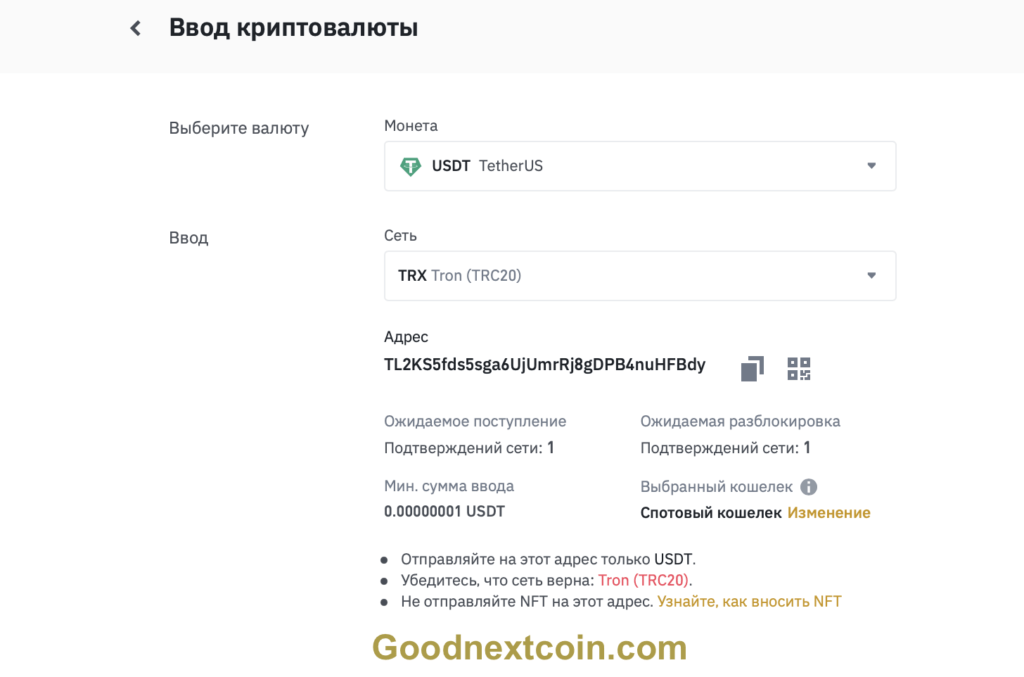
Мобильное приложение Binance:
У биржи криптовалют Binance есть одноименное приложение. Пользоваться им можно в двух режимах:
- Professional (настройки интерфейса максимально приближены к браузерной версии)
- Lite (минимальный и легкий функционал. Идеален для новичков, не предполагает трейдинг).
Для того чтобы переключиться между режимами, необходимо перейти на главную страницу, нажать на иконку человечка в левом верхнем углу и перевести ползунок смены режима Binance Lite в активное положение.
Мобильной версия:
В версии Professional 2 способа:
Первый и самый быстрый способ:
- На главном экране ищем кнопку «Ввод»
- Переходим на странице «Криптовалюты»
- Выбираем сеть (сеть отправителя и получателя должна быть одна и та же)
- Все готово. Копируем адрес, либо сканируем QR — код.
Второй способ:
- Переходим на вкладку «кошелек»
- в появившемся окне нажимаем на «пополнение»
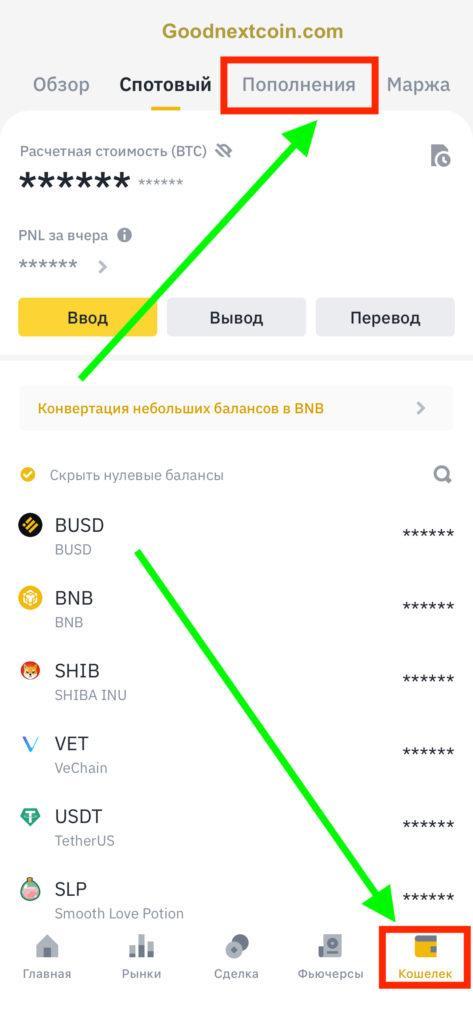
Далее будет 3 кнопки:
- Ввод — можно завести криптовалюту на биржу
- Вывод средств — можно вывести криптовалюту с биржи
- Перевод — перевод между своими счетами на бирже (фьючерсы, кросс-маржа).
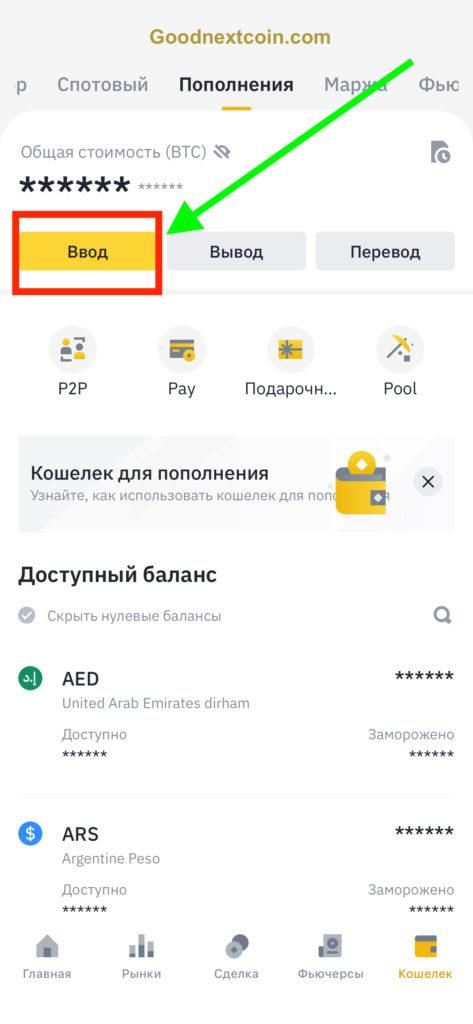
Здесь нам необходимо:
- нажать на кнопку «ввод»
- выбрать криптовалюту, номер кошелька которой необходимо узнать
- затем выбрать сеть.
- далее откроется окно с номером кошелька криптовалюты.
Убедитесь что сеть, которую вы выбираете для ввода, соответствует сети для вывода. В противном случае можно потерять криптовалюту. При смене сети меняется номер кошелька. Будьте внимательны.
После того как мы определились с сетью нам откроется страница с номером кошелька. Для удобства пользователей кошелек имеет как буквенно цифровое обозначение, так и продублирован в виде QR — кода.
В версии Lite:
- Список криптовалют (ограниченный выбор криптовалюты, удобный граффик, подходит для новичков)
- Меню навигации (покупка/продажа, конвертация)
- Кошелек (здесь отображаются Ваши активы)
Чтобы узнать номер своего кошелька криптовалюты:
- переходим в «кошелек»
- нажимаем на кнопку «ввод»
- выбираем нужную монету во вкладке «криптовалюты» (если её нет в списке, перейдите в панель «Professional»).
- определяемся с сетью и переходим на страницу адреса криптовалюты. (Сеть у отправителя и получателя должна быть одна и та же).
Для вывода криптовалюты с биржи проделываем всё тоже самое, но начинаем со вкладки «вывод».
Биржа PHEMEX
Биржа PHEMEX относительно новая площадка, которая успела обзавестись, помимо браузерной версии, ещё и мобильным приложением. Это довольно удобно в современном мире. Интерфейс площадки понятный и не сложный. Новичок быстро и без особого труда разберется в основных функциях.
Браузерная версия PHEMEX:
В браузерной версии существует несколько вариантов как узнать адрес криптовалюты:
Первый способ самый простой:
- На главной странице в правой части экрана расположена вкладка «Активы» с двумя рабочими кнопками «купить криптовалюту» и «депозит». Нажимаем на «депозит».
- На следующей страницу выбираем криптовалюту и сеть по которой хотели бы получить или отправить криптовалюту.
- После открывается адрес криптовалюты и QR-код.
- Готово.
Второй способ:
- На главной странице в строке меню наводим курсор на «Активы» и выбираем раздел «спотовый кошелек»
- выбираем криптовалюту и нажимаем «депозит»
- откроется страница с кодом, также на ней необходимо выбрать сеть.
- Копируем код, если это необходимо, либо сканируем QR — код.
- Готово.
Мобильное приложение PHEMEX:
У биржи криптовалют PHEMEX есть мобильное приложение. Для того чтобы узнать свой адрес криптовалюты необходимо:
- На главной странице внизу справа нажимаем на «кошелек»
- Выбираем криптовалюту, адрес которой хотим узнать
- Нажимаем на «депозит» и выбираем сеть (сеть отправителя и получателя должна быть одна и та же)
- После нам откроется адрес кошелька криптовалюты и QR-код для быстрого ввода.
- Готово.
Биржа Bybit
Молодая и перспективная биржа, основана в 2018 году. Имеет понятный интерфейс, что является огромным плюсом для новичков. У биржи есть браузерная версия и собственное мобильное приложение.
Браузерная версия Bybit:
В браузерной версии существует несколько способов как можно узнать свой номер кошелька криптовалюты:
Первый способ:
- на главной странице нажимаем на вкладку «Спотовая торговля» либо на криптовалюту из списка в таблице рынок. Попадаем на страницу формирования ордеров (трейдинг).
- слева вверху можно поменять криптовалюту, на ту что Вам необходима.
- справа внизу нажимаем на кнопку «Депозит»
- выбираем сеть, после чего нам открывается адрес кошелька криптовалюты и QR — код. Если необходимо копируем адрес или сканируем код.
- готово.
Второй способ:
- в меню на главной странице есть раздел «Активы» заходим на неё
- откроется страница с нашими активами
- выбираем криптовалюту из списка и нажимаем на кнопку «Внести»
- выбираем сеть (сеть отправителя и сеть получателя должны быть одинаковые)
- нам открывается адрес кошелька криптовалюты и QR — код.
- готово.
Мобильное приложение Bybit:
Узнать свой номер кошелька криптовалют можно несколькими способами:
Первый способ.
- на главном экране щелкаем на кнопку «депозит»
- выбираем криптовалюту и сеть передачи.
- готово.
Второй способ.
- на главном странице снизу ищем вкладку «Активы»
- нажимаем кнопку «Депозит»
- выбираем криптовалюту и сеть передачи (обратите внимание, при смене сети, меняется и номер кошелька)
- копируем полученный адрес кошелька криптовалюты, либо сканируем QR — код.
Биржа Kucoin
Биржа работает с 2017 года. Основали два друга, держатели криптовалюты Bitcoin. Основной идеей при создании биржи было максимально упростить интерфейс для комфортной торговли новичков. Биржа имеет браузерную версию и свое приложение.
Браузерная версия Kucoin:
- на главной странице справа нажимаем на кошелек и переходим в «Основной аккаунт»
- выбираем криптовалюту и нажимаем «Депозит»
- определяемся с сетью для перевода монеты.
- в открывшемся окне копируем номер кошелька криптовалюты или сканируем QR — код.
- готово
Мобильное приложение Kucoin.
Два способа как узнать номер своего кошелька криптовалюты:
Первый способ.
- нажимаем на кнопку «Депозит» на главной странице.
- выбираем криптовалюту и сеть передачи.
- если необходимо копируем адрес или сканируем QR — код.
- готово.
Второй способ.
- на главной странице внизу расположено быстрое меню. Нажимаем на вкладку «Активы»
- сверху кликаем на «Депозит»
- выбираем криптовалюту и сеть передачи
- готово (при необходимости копируем адрес или сканируем QR — код)
Биржа OKX
Биржа работает с 2014 года. В 2022 году сменила название с Okex на OKX. По общей капитализации торгов находится на втором месте после биржи Binance.
Браузерная версия OKX:
- в браузерной версии во вкладке «Активы» нажимаем «пополнить«
- выбираем криптовалюту
- выбираем сеть нажав на «доступные пополнения»
- нажимаем «продолжить»
- откроется страница с адресом кошелька криптовалюты и QR — кодом. При необходимости копируем адрес, либо сканируем код.
- готово.
Мобильное приложение OKX:
В мобильном приложении для того чтобы узнать свой адрес криптовалюты необходимо:
- перейти на страницу «Активы» (в нижнем меню)
- нажимаем на «Пополнить»
- выбираем криптовалюту и удобную сеть передачи
- откроется страница с буквенно цифровым адресом и QR — кодом.
- готово.
Все площадки работают по единому шаблону. Это сделано для удобства пользователей, помогает не теряться в интерфейсе разных бирж.
В статье мы постарались максимально понятно и подробно показать как можно узнать свой номер кошелька конкретной криптовалюты.
Хороших торгов!